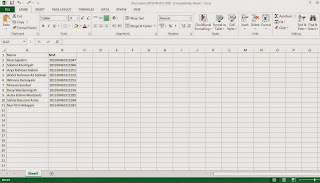1. Membuat
Caption Gambar
References à
Insert Caption à isi caption dengan nama gambar, pilih
label gambar à
OK
2. Membuat
Caption Tabel
References à
Insert Caption à isi caption dengan nama tabel à
OK
3. Membuat
Daftar Gambar
References à
Insert Table of Figures (Jangan lupa pilih label ‘Gambar’)
Maka daftar gambar akan otomatis
dibuat
4. Membuat
Daftar Tabel
Reference à
Insert Table of Figures (Jangan lupa pilih label ‘Tabel’)
Maka daftar tabel akan otomatis
dibuat
5. Membuat
Daftar Isi
Klik judul yang dimaksud à
klik Heading 1 pada menu bar
Klik Sub Judul yang dimaksud à
klik Heading 2 pada menu bar
Setelah semua komponen daftar isi
telah di Heading
Klik File pada menu bar à
table of content à automatic table 1
Maka daftar isi akan otomatis
dibuat
6. Membuat
halaman
Untuk membuat halaman, klik header
atau footer, tergantung dimana halaman akan dibuat misalnya pada halaman pertama
berada di bagian footer tengah dan halaman selanjutnya di bagian header sebelah
kanan, klik page number, klik top untuk halaman atas, dan bottom untuk halaman
bawah, untuk membedakan halaman pertama denga halaman selanjutnya maka pada
halaman pertama di klik different first page.